分享PDF图片获取的方法
- 来源: 金舟软件
- 作者:Kylin
- 时间:2025-03-06 18:05:00
PDF文件适用于查看里面的内容,但有的时候我们需要用到里面的图片,那么该如何提取里面的所有图片呢?下面教大家如何从PDF文件中一键提取图片,一起看过来吧!
第一步、电脑上打开金舟PDF转换器后,选择“PDF文件操作”选项;
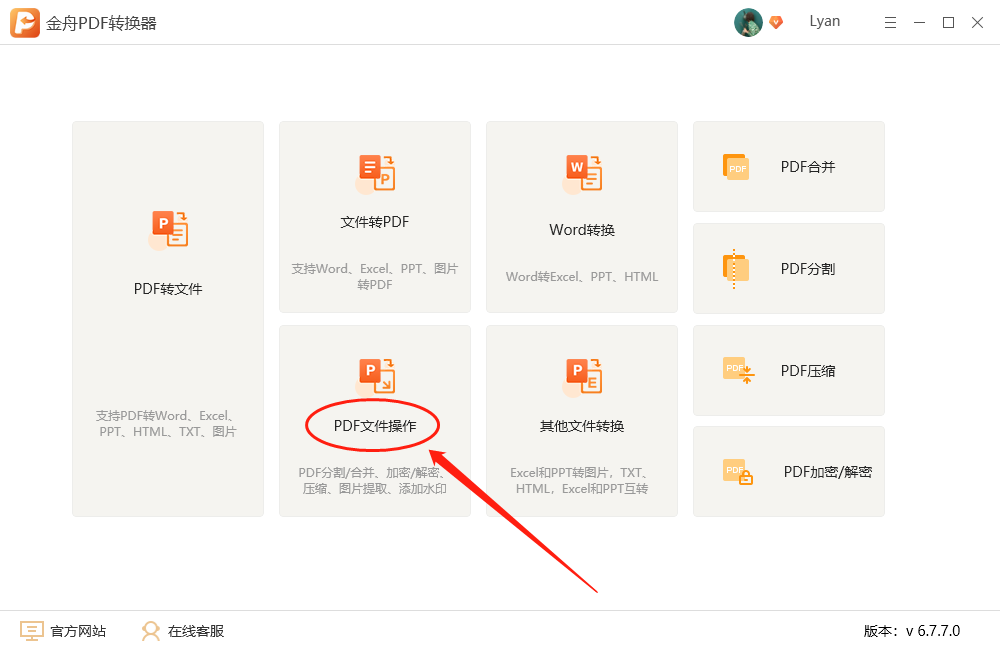
第二步、然后在左侧选择“PDF图片获取”功能,再点击添加文件,将需要处理的PDF文档批量上传到这里;
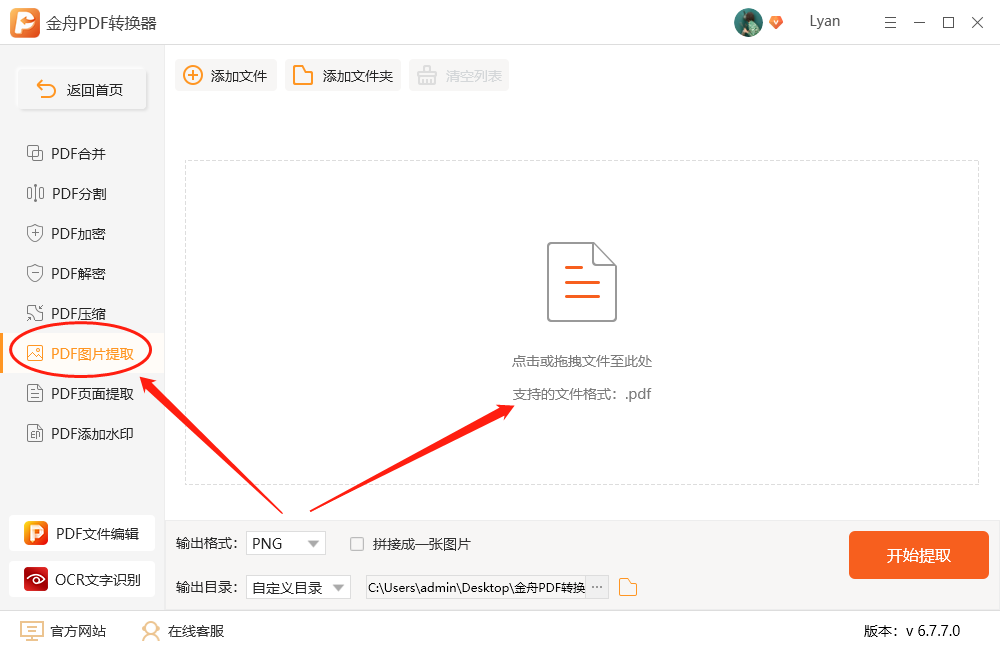
第三步、文件添加进来后,可点击“全部”选择页码,可以根据自己的需要选择需要提取图片的页码,默认下是全部页面;
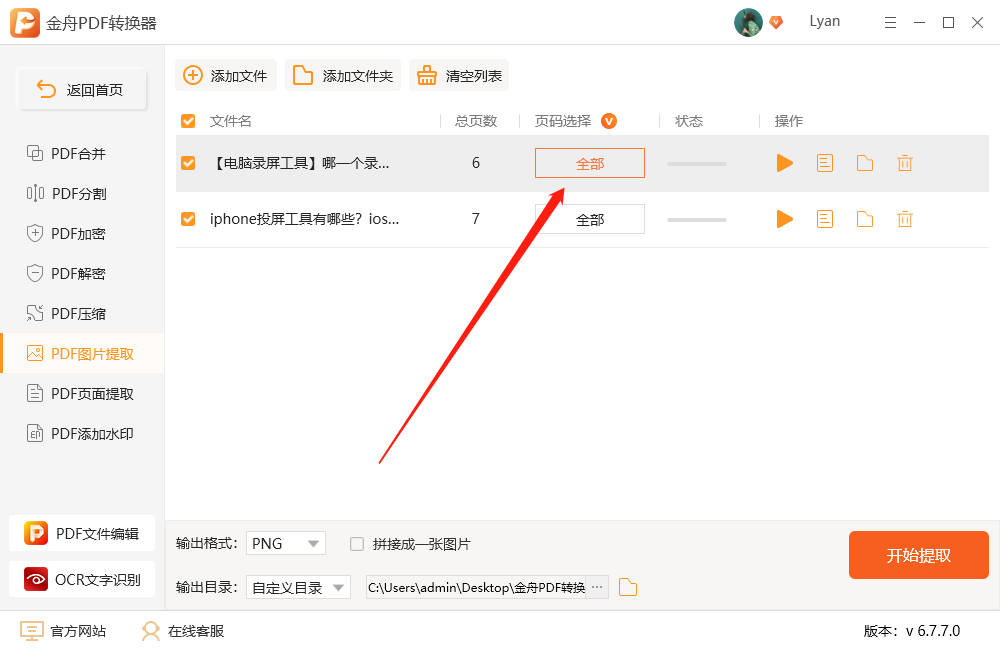
第四步、在左下角的设置中可以选择输出格式,分别有png、jpg和bmp三种常用格式可选;
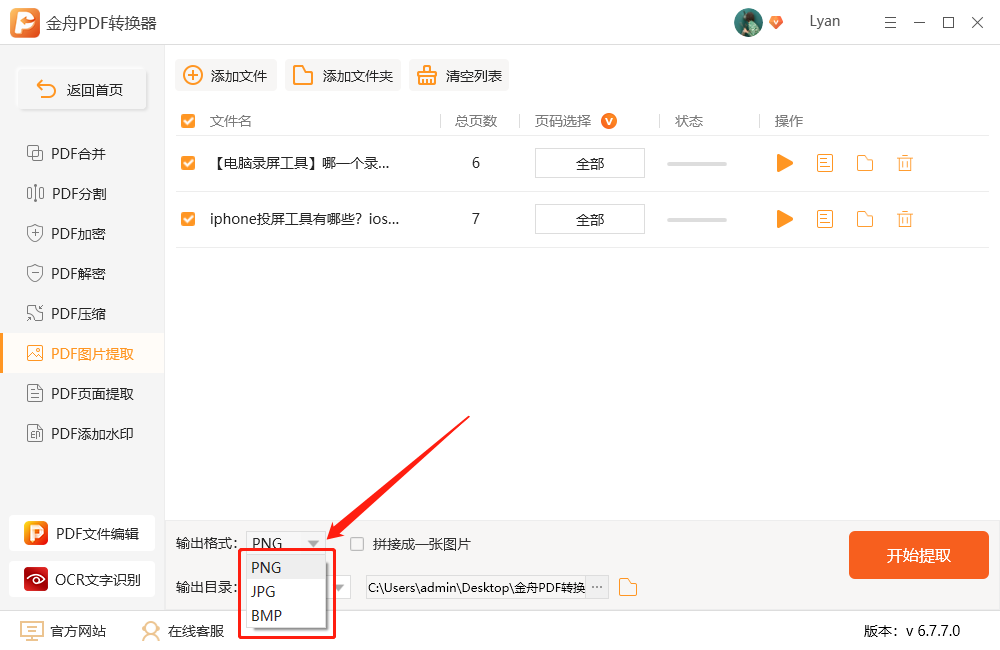
第五步、有需要的朋友,也可以勾选“拼接成一张图片”选项;
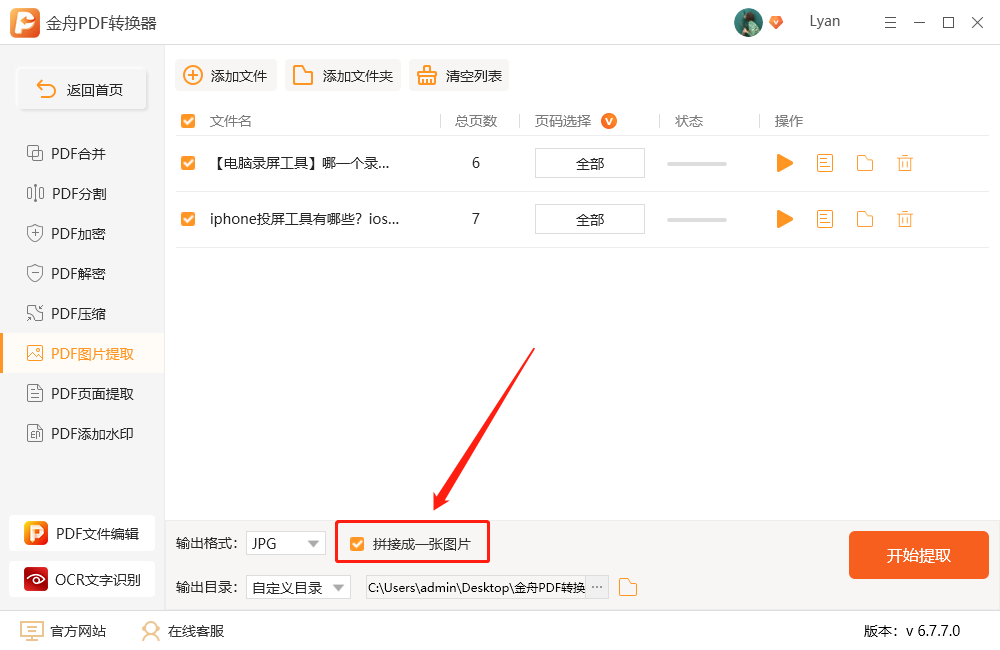
第六步、输出目录是原文件夹,可以根据自己的需要选择新的位置;
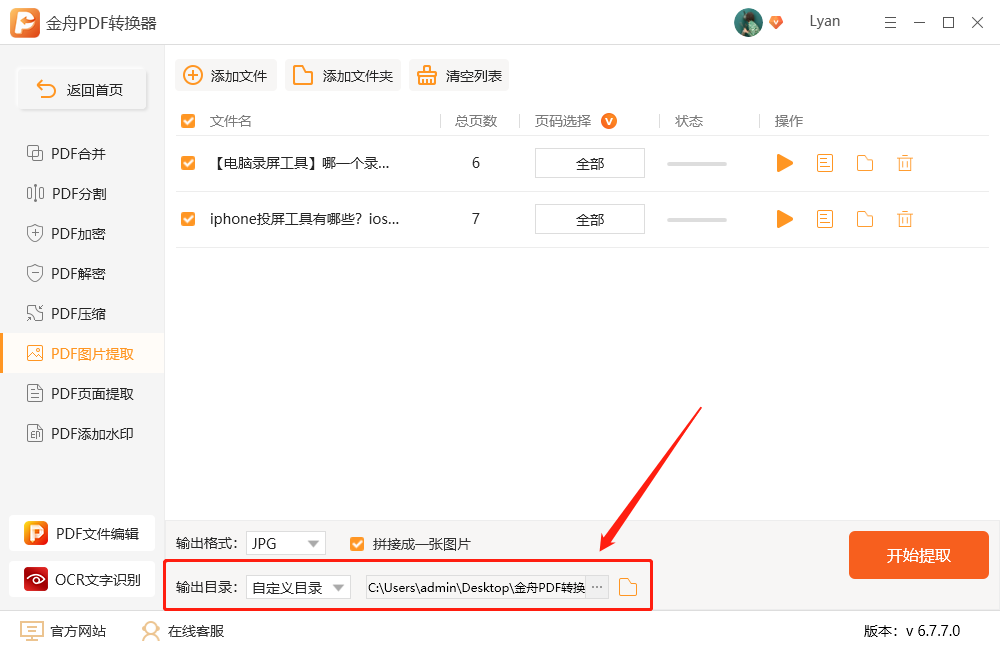
第七步、最后,点击右下角的“开始提取”就可以了;
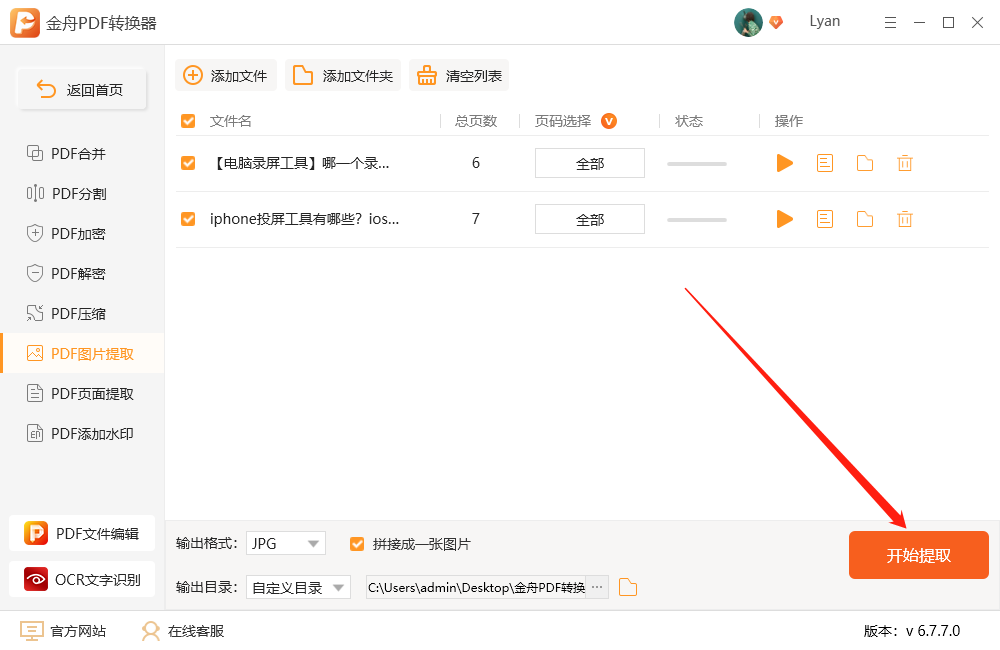
第八步、提取完成后,点击前往导出文件位置浏览提取出来的图片吧;
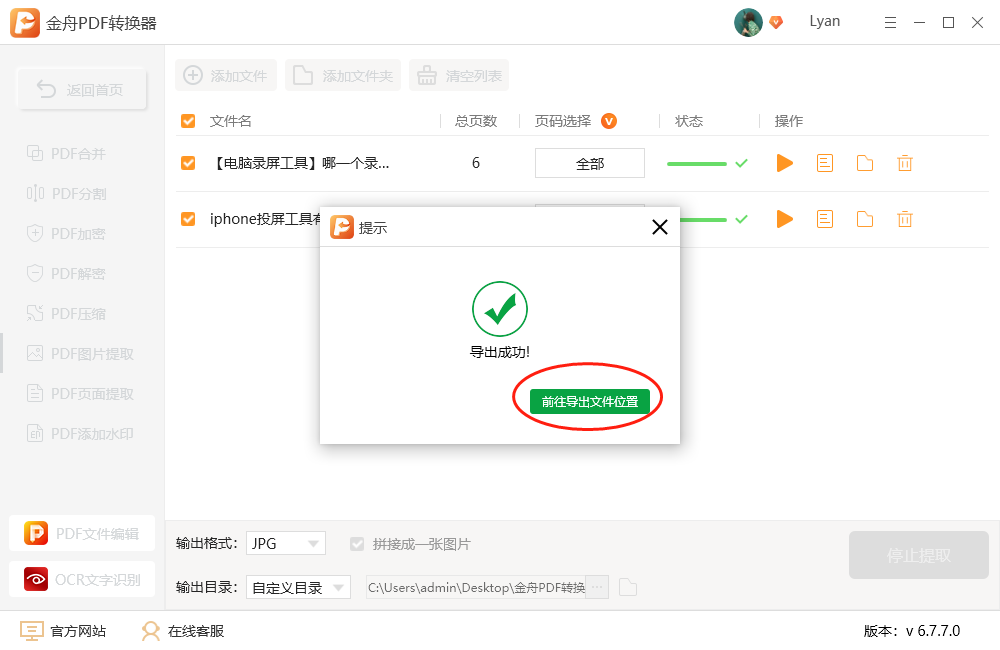
通过缩略图可以看出,文档中的所有图片已经合并成一张图片啦!
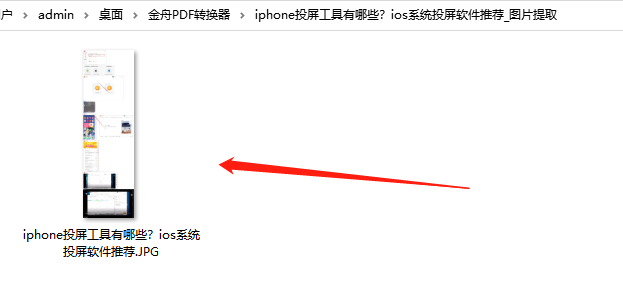
还想解锁更多办公文档使用小技巧,欢迎到江下科技官网进行搜索查询。
推荐阅读:








































































































 官方正版
官方正版
 纯净安全
纯净安全








